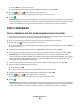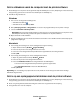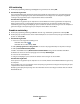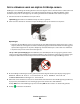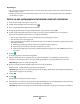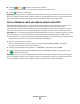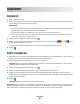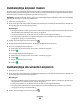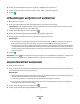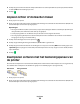Operation Manual
Foto's afdrukken vanaf de computer met de printersoftware
1 Plaats fotopapier in de printer met de glanzende zijde of afdrukzijde naar u toe. (Raadpleeg de instructies die bij
het papier zijn geleverd als u niet zeker weet welke zijde de afdrukzijde is.)
2 U drukt als volgt de foto's af:
Windows
a Voer een van de volgende handelingen uit:
• Windows Vista: klik op
.
• Windows XP en eerder: klik op Start.
b Klik op Alle programma's of Programma's en selecteer de programmamap van de printer in de lijst.
c Selecteer Lexmark Productivity Studio.
Opmerking: Dit programma wordt wellicht niet weergegeven in de programmamap van de printer. Dit is
afhankelijk van of u het hebt geïnstalleerd tijdens de installatie van de printersoftware.
d Open de foto die u wilt afdrukken.
e Volg de aanwijzingen op het scherm om de foto's te bewerken en af te drukken. U kunt ook de Help bij het
programma raadplegen.
Macintosh
a Pas zo nodig de instellingen aan in het dialoogvenster Pagina-instelling.
1 Open de foto en klik op Archief ª Pagina-instelling.
2 Selecteer de printer in het voorgrondmenu Stel in voor.
3 Selecteer in het voorgrondmenu Papierformaat het papierformaat dat u wilt gebruiken.
4 Klik op OK.
b Pas zo nodig de instellingen aan in het dialoogvenster Druk af.
1 Open de gewenste foto en klik op Archief ª Druk af.
2 Selecteer de printer in het voorgrondmenu Printer.
3 Selecteer Kwaliteit & media in het voorgrondmenu met afdrukopties.
• Selecteer in het voorgrondmenu Papiersoort de gewenste papiersoort.
• Kies Automatisch of Foto in het menu Afdrukkwaliteit.
4 Klik op Druk af.
Opmerking: als u handmatig een papiersoort selecteert, wordt de sensor voor papiersoort voor de huidige
afdruktaak uitgeschakeld.
Foto's op een opslagapparaat afdrukken met de printersoftware
1 Plaats fotopapier in de printer met de glanzende zijde of afdrukzijde naar u toe. (Raadpleeg de instructies die bij
het papier zijn geleverd als u niet zeker weet welke zijde de afdrukzijde is.)
2 Plaats een geheugenkaart, flashstation of digitale camera die is ingesteld voor massaopslag.
3 Draag de foto's over naar de computer.
Werken met foto's
82